사용자 지정 텍스트 대체 기능 설정 방법 (iOS)
모바일 운영 체제에서는 흔히 볼 수 있지만, 데스크톱 환경에서는 거의 찾아보기 힘든 기능 중 하나가 바로 텍스트 대체 기능입니다. 사실 이 기능은 데스크톱에서도 더욱 보편적으로 사용되어야 할 정도로 편리합니다. iOS 또한 텍스트 대체 기능을 지원하며, 사용자가 직접 사용자 정의 텍스트 대체 단어를 설정할 수 있도록 합니다. 지금부터 그 방법을 자세히 알아보겠습니다.
나만의 텍스트 대체 구문 만들기
먼저, 설정 앱을 실행하고 ‘일반’ 메뉴로 이동합니다. 그 다음, 화면을 아래로 스크롤하여 ‘키보드’ 옵션을 선택합니다. ‘키보드’ 설정 화면에서 ‘텍스트 대치’를 찾아 누릅니다. 여기에서는 이미 설정된 텍스트 대체 문구 목록을 확인할 수 있습니다.
새로운 텍스트 대체 구문을 추가하려면 화면 오른쪽 상단에 있는 ‘+’ 버튼을 누릅니다. ‘구문’ 입력란에 원하는 전체 문장을 입력합니다. 예를 들어, ‘우유와 쿠키를 사야 해’와 같은 문장을 입력할 수 있습니다. 다음으로 ‘단축키’ 입력란에 문장을 대체할 짧은 단축키를 입력합니다 (예: ‘우쿠’). 마지막으로, 상단의 ‘저장’ 버튼을 탭하면 사용자 정의 텍스트 대체 구문이 완성됩니다.
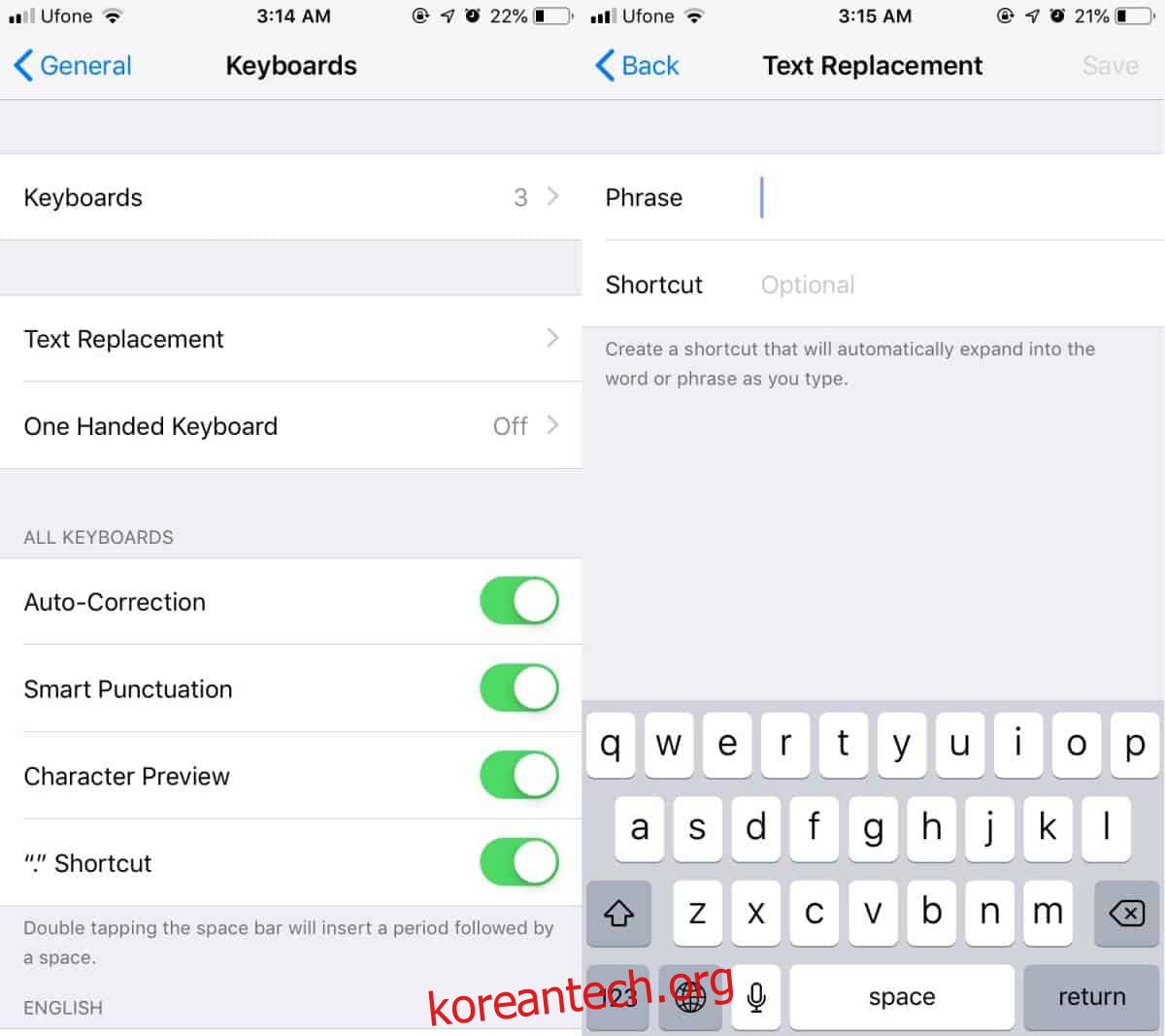
이제 메시지 앱과 같이 텍스트 입력이 가능한 모든 앱에서 설정한 구문을 테스트해 볼 수 있습니다. 예를 들어, ‘우쿠’라는 단축키를 입력한 후 스페이스바를 누르면, 미리 설정해둔 전체 문장인 ‘우유와 쿠키를 사야 해’로 자동 변환됩니다. 텍스트 대체 기능은 입력한 단축키의 대소문자를 정확하게 구별하여 작동합니다.
텍스트 대체는 단순히 타이핑 속도를 향상시키는 것 이상의 다양한 활용 가능성을 제공합니다. 예를 들어, 자주 사용하는 전화번호, 주소, 이메일 주소 등을 단축키로 설정하여 업무 생산성을 크게 높일 수 있습니다. iOS는 앱이나 웹 페이지의 양식 필드에서 전화번호, 주소, 이메일 등을 자동으로 인식하고 제안하는 기능도 제공하여 더욱 편리하게 사용할 수 있습니다. 이러한 기능은 반복적으로 동일한 정보를 입력해야 할 때 매우 유용합니다. 특히, 양식 필드를 사용할 수 없는 환경에서 유용합니다.
Siri 단축어 기능을 이용하면 더욱 간편하게 정보를 입력할 수 있습니다. 미리 프로그래밍된 정보를 검색하여 클립보드에 복사하는 단축어를 활용하면 텍스트 대체와 유사한 기능을 구현할 수 있지만, 텍스트 대체보다 몇 번의 추가 탭이 필요하다는 단점이 있습니다.
보안 문제에 민감한 사용자라면 클립보드에 정보를 복사하는 Siri 단축어보다 텍스트 대체 기능을 사용하는 것이 더 안전합니다. 앱은 텍스트 대체 설정 내용을 읽을 수 없지만, 클립보드에는 접근할 수 있기 때문입니다. 현재 macOS만이 텍스트 대체 기능을 지원하는 유일한 주류 데스크톱 운영체제입니다. Windows 10은 이 분야에서 뒤쳐져 있으며, 맞춤법 검사 기능 또한 여전히 개선이 필요합니다.